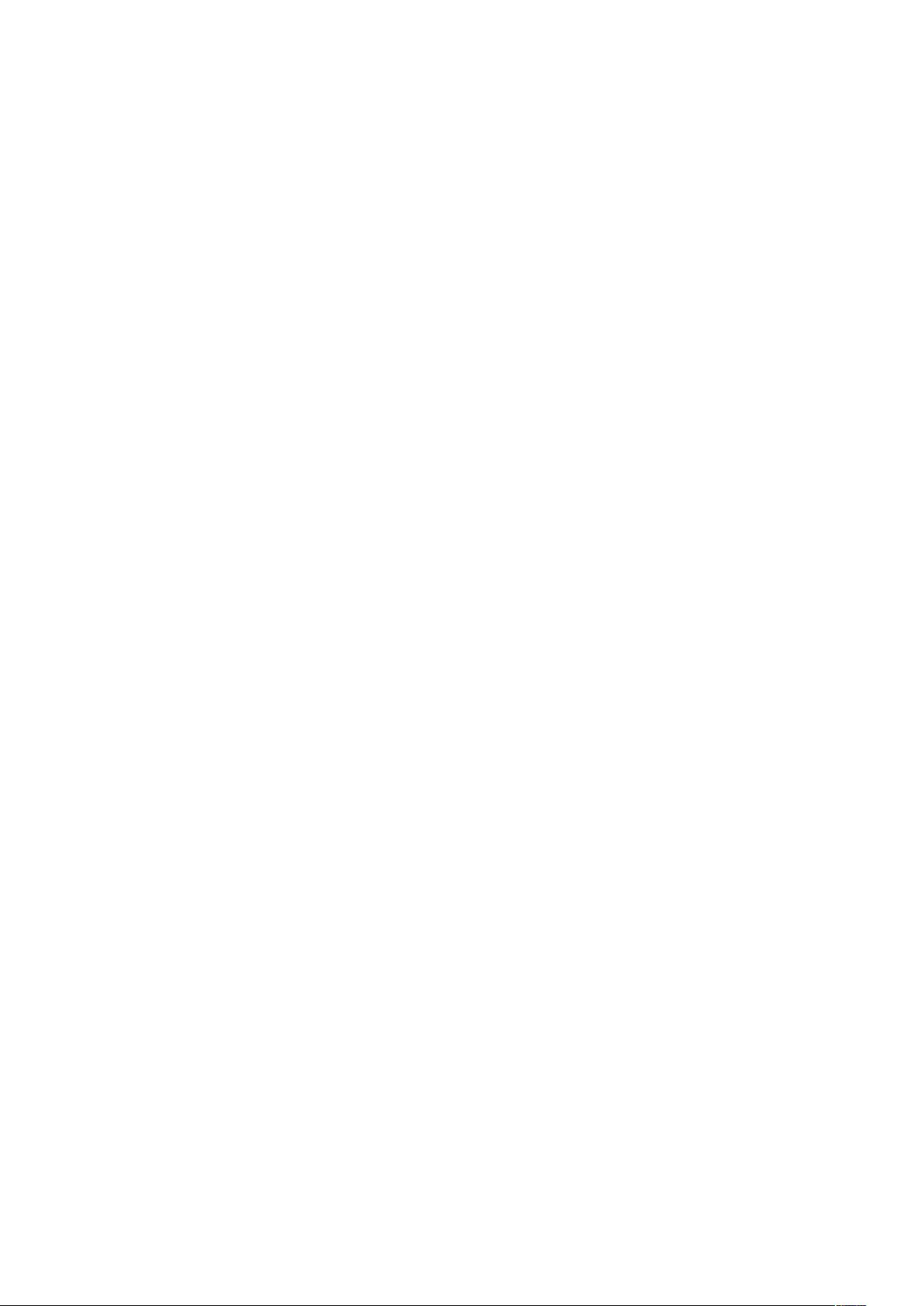PowerBuilder通过OLE与Excel交互操作指南
需积分: 10 143 浏览量
更新于2024-07-29
1
收藏 156KB DOC 举报
“Pb中对Excel文件的应用”
在PowerBuilder(Pb)中,与Excel文件进行交互主要是通过OLE(Object Linking and Embedding)技术实现的。OLE允许应用程序之间共享数据和功能,使得Pb可以调用Excel的API来读写、编辑Excel文件。以下是对标题和描述中涉及知识点的详细解释:
1. 建立OLE对象:
在Pb中,首先需要创建一个OLE对象来代表Excel应用程序。这可以通过`ole_object=createoleobject`语句完成,它创建了一个空的OLE对象。
2. 连接到Excel应用:
使用`ole_object.connecttoobject("","Excel.Application")`尝试连接到已经运行的Excel实例。如果连接失败(返回值不为0),则调用`ole_object.ConnectToNewObject("Excel.Application")`新建一个Excel实例。
3. 处理连接错误:
如果连接过程中发生错误,会显示一个消息框并返回,提示用户“OLE错误”。
4. 设置Excel可见性:
`ole_object.Visible=true`使得Excel窗口在操作过程中可见,便于用户查看和调试。
5. 操作Excel:
- `ole_object.Workbooks.Add`:创建一个新的工作簿。
- `ole_object.Application.DisplayAlerts=False`:关闭Excel的警告消息对话框,避免在自动执行过程中出现用户交互中断。
- `ole_object.Application.Workbooks.Open(as_excel_filename)`:打开指定路径的Excel文件。
- 注释中的`ole_object.Application.ActiveWorkbook.SaveAs(as_text_filename,-4158)`原本用于将当前活动的工作簿另存为制表符分隔的文本文件,但在这里没有执行。
- `ole_object.Application.Quit()`:关闭Excel应用程序。
- `ole_object.activeworkbook.saved=true`:放弃对当前工作簿的任何改动,不保存就关闭。
- `ole_object.workbooks.close`:关闭所有打开的工作簿。
6. 设置单元格属性:
- `ole_object.Cells(1,1).Value=reptitle`:在单元格A1中写入指定的文本。
- `ole_object.Range('A1').Select`:选择单元格A1。
- `ole_object.Selection.Font.Size=24`:设置选中单元格的字体大小为24。
- `ole_object.selection.HorizontalAlignment=3`:设置选中单元格的水平对齐方式为居中(3代表xlCenter)。
7. 其他操作:
代码中的`ole_object.Range('A1:'+f_columname(ll_column))`表明还可以根据需要扩展到特定列,例如,`f_columname(ll_column)`返回的是指定列名,这样可以对多个单元格或范围进行操作。
Pb中对Excel文件的应用主要涉及到OLE对象的创建和管理、Excel对象的属性设置、工作簿和单元格的操作等,这些都是在无用户交互的自动化场景下处理Excel数据的常见步骤。开发者可以通过这些技术实现数据导入导出、报表生成等任务。
2022-03-14 上传
2012-12-11 上传
2009-04-07 上传
点击了解资源详情
2009-02-21 上传
2022-07-15 上传
2009-03-24 上传
2009-01-12 上传
149 浏览量
chenkang2004
- 粉丝: 9
- 资源: 138
最新资源
- Cucumber-JVM模板项目快速入门教程
- ECharts打造公司组织架构可视化展示
- DC Water Alerts 数据开放平台介绍
- 图形化编程打造智能家居控制系统
- 个人网站构建:使用CSS实现风格化布局
- 使用CANBUS控制LED灯柱颜色的Matlab代码实现
- ACTCMS管理系统安装与更新教程
- 快速查看IP地址及地理位置信息的View My IP插件
- Pandas库助力数据分析与编程效率提升
- Python实现k均值聚类音乐数据可视化分析
- formdotcom打造高效网络表单解决方案
- 仿京东套餐购买列表源码DYCPackage解析
- 开源管理工具orgParty:面向PartySur的多功能应用程序
- Flutter时间跟踪应用Time_tracker入门教程
- AngularJS实现自定义滑动项目及动作指南
- 掌握C++编译时打印:compile-time-printer的使用与原理